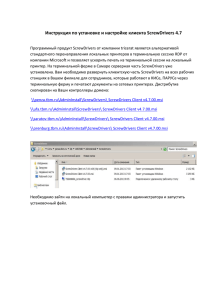Памятка для пользователей терминального доступа в Астана
реклама
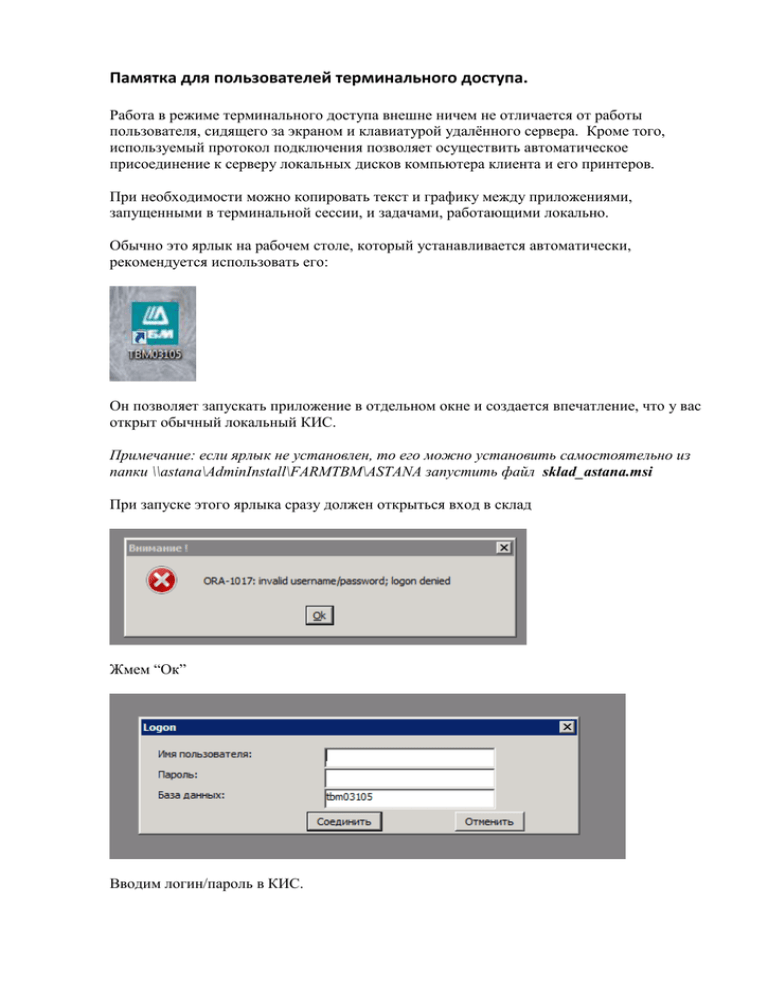
Памятка для пользователей терминального доступа. Работа в режиме терминального доступа внешне ничем не отличается от работы пользователя, сидящего за экраном и клавиатурой удалённого сервера. Кроме того, используемый протокол подключения позволяет осуществить автоматическое присоединение к серверу локальных дисков компьютера клиента и его принтеров. При необходимости можно копировать текст и графику между приложениями, запущенными в терминальной сессии, и задачами, работающими локально. Обычно это ярлык на рабочем столе, который устанавливается автоматически, рекомендуется использовать его: Он позволяет запускать приложение в отдельном окне и создается впечатление, что у вас открыт обычный локальный КИС. Примечание: если ярлык не установлен, то его можно установить самостоятельно из папки \\astana\AdminInstall\FARMTBM\ASTANA запустить файл sklad_astana.msi При запуске этого ярлыка сразу должен открыться вход в склад Жмем “Ок” Вводим логин/пароль в КИС. Второй вариант ярлыка запускает непосредственно удаленный рабочий стол на терминальном сервере. Он выглядит так: Примечание: если ярлык не установлен, то его можно установить самостоятельно из папки \\astana\AdminInstall\FARMTBM\Astana скопировать ярлык KIS_farmtbm.rdp на свой рабочий стол При нажатии на ярлык может появиться следующее окно Ставим галку, чтобы этого сообщения больше не было и жмём “подключить”. Также может всплыть следующее окно о запросе сертификата Тоже ставим галку и идём дальше. Появляется окно на вход в систему, здесь вводим те же данные что и на вход в компьютер. Авторизация доменная. Здесь обязательно нужно убедиться, что вы входите в домен TBMMSK! (может быть вход в локальный компьютер, тогда логин/пароль не подойдёт). Перед нами удалённый рабочий стол с необходимыми для работы ярлыками: 1. Если мы хотим, чтобы в сессию подключались локальные диски компьютера, то нужно настроить это в ярлыке (по умолчанию подключаются только принтеры и буфер обмена): Правой кнопкой мышки кликаем на ярлык – “Изменить” Заходим на вкладку “Локальные ресурсы” и жмём кнопку “подробнее” Здесь можно выбрать какие диски будут подключаться в терминальную сессию: Вот так будет выглядеть подключение локального диска в терминальную сессию: То же самое с сетевыми папками. 2. Если мы хотим изменить размер окна терминального подключения, то опять идём в настройки ярлыка Идём на вкладку “Экран” и меняем бегунок до необходимого разрешения Формы КИС сейчас оптимизированы под разрешения 1024x768 – поэтому рекомендуется выбирать его. Глубину цвета рекомендуем не менять, а оставить 16 бит. 3. В терминальную сессию перенаправляется только принтер установленный “по умолчанию” на вашем компьютере. Поэтому перед подключением к терминальному серверу необходимо проверить, что нужный принтер установлен “по умолчанию”. В терминальной сессии этот же принтер будет выглядеть так: 4. Как правильно выйти из терминальной сессии? Нажать кнопку Пуск- Завершение сеанса Никогда не закрывать окно крестиком! Возможные проблемы-решения: 1. Зависла терминальная сессия (экран не реагирует на нажатия) Решение: заявка на sd@tbm.ru с просьбой сбросить терминальную сессию Примечание: перезагрузка локального компьютера не помогает 2. Не печатает принтер - проверить видно ли принтер в терминальной сессии - проверить установлен ли принтер “по-умолчанию” на локальном компьютере и проверить, печатает ли он локально Решение: если локально принтер печатает и установлен “по умолчанию” то нужно перезайти в терминальную сессию: Нажать кнопку Пуск- Завершение сеанса Примечание: перезагрузка локального компьютера не помогает